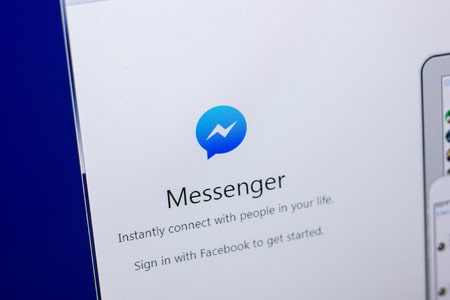Si vous avez accidentellement archivé une conversation importante sur Messenger, il est simple de la récupérer.
Que vous soyez sur un appareil Android, un ordinateur, ou en utilisant l’application Messenger, voici les étapes détaillées pour désarchiver vos messages et les ramener dans votre boîte de réception.
Étapes pour désarchiver des messages sur Android et iOS
- Ouvrir l’application Messenger : Lancez l’application Messenger sur votre smartphone. Si vous n’avez pas encore l’application, vous pouvez la télécharger via le Google Play Store ou l’App Store.
- Accéder aux conversations archivées :
- Allez dans la section « Conversations ». Faites défiler jusqu’en bas, et vous verrez une option appelée « Conversations archivées ».
- Appuyez dessus pour afficher toutes les discussions que vous avez archivées.
- Désarchiver une conversation : Une fois que vous avez trouvé la conversation que vous souhaitez restaurer, vous pouvez procéder de deux manières :
- Appuyez longuement sur la conversation et sélectionnez l’option « Désarchiver ».
- Ou, tout simplement, envoyez un nouveau message dans cette conversation. Cela la ramènera directement dans votre boîte de réception.
Ces étapes vous permettent de facilement réactiver les conversations que vous pensiez avoir supprimées ou perdues.
Désarchiver des messages sur ordinateur
- Se connecter à Messenger : Accédez à votre compte via le navigateur sur votre ordinateur. Vous pouvez soit aller directement sur Messenger.com, soit passer par Facebook.
- Accéder à vos messages archivés :
- Cliquez sur l’icône Messenger dans le menu de gauche.
- Ensuite, cliquez sur « Voir toutes les conversations ». Dans le menu qui s’affiche, cherchez l’option « Archives » ou « Conversations archivées ».
- Récupérer une conversation :
- Survolez la conversation que vous souhaitez récupérer, puis cliquez sur les trois petits points pour ouvrir les options supplémentaires.
- Sélectionnez l’option « Désarchiver » pour ramener la discussion dans votre liste principale de conversations.
Ainsi, vous pouvez retrouver n’importe quelle conversation archivée en quelques étapes simples depuis votre ordinateur.
Points importants à retenir
- Archiver n’est pas supprimer : Lorsque vous archivez une conversation, elle n’est pas supprimée de votre compte. Elle est simplement retirée de votre liste de conversations actives pour être stockée dans une section à part.
- Réactivation automatique : Si vous avez accidentellement archivé une conversation, la meilleure façon de la réactiver est simplement d’envoyer un message à la personne concernée. Cela ramène instantanément la discussion dans votre boîte de réception.
- Sauvegarder les données : Si vous voulez conserver une trace de vos conversations avant de les archiver ou de les supprimer définitivement, vous pouvez toujours télécharger vos données Facebook. Cela inclut l’historique complet de vos messages.
« J’ai accidentellement archivé une conversation avec un ancien collègue. Grâce à ces étapes simples, j’ai pu rapidement retrouver notre échange et poursuivre la discussion sans perdre aucune donnée importante. »
Pourquoi archiver des conversations sur Messenger ?
L’archivage de messages permet de nettoyer votre boîte de réception sans pour autant supprimer définitivement les conversations. Cela est utile lorsque vous souhaitez garder une conversation pour référence future, mais que vous ne voulez plus qu’elle apparaisse dans vos discussions récentes.
Voici quelques avantages de l’archivage :
- Vous pouvez organiser vos conversations en gardant seulement les plus importantes à portée de main.
- Cela permet de désencombrer votre application sans risquer de perdre des informations.
- Les archives restent disponibles à tout moment, que ce soit sur Android, ordinateur, ou d’autres appareils connectés à votre compte.
Que faire si vous supprimez par erreur une conversation ?
Si une conversation est supprimée, il n’est pas possible de la récupérer via l’application Messenger elle-même. Il est donc crucial de bien faire la différence entre archiver et supprimer. Si vous craignez de perdre des conversations importantes, il est recommandé de télécharger régulièrement vos données Messenger depuis Facebook pour avoir une copie de sauvegarde.
En suivant ces étapes, vous pouvez facilement désarchiver vos conversations sur Messenger, que ce soit sur un appareil Android, iOS, ou ordinateur. N’oubliez pas que vous pouvez toujours archiver vos discussions pour un accès futur sans risquer de les supprimer définitivement.
FAQ
Comment retrouver une conversation archivée sans la désarchiver ?
Pour consulter une conversation archivée sans l’envoyer dans la boîte de réception, il suffit d’accéder à la section « Conversations archivées » dans l’application ou sur ordinateur.
Est-ce que l’archivage supprime la conversation ?
Non, archiver une conversation ne la supprime pas. Elle est simplement déplacée dans une section différente pour que votre liste principale reste ordonnée.
Comment savoir si un message a été supprimé définitivement ?
Si une conversation a été supprimée et non archivée, il est impossible de la récupérer à moins que vous n’ayez préalablement téléchargé vos données Facebook.